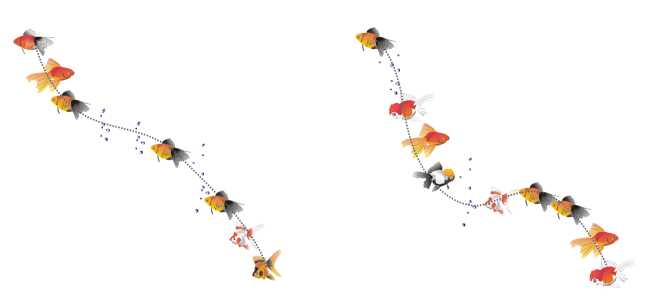
CorelDRAW permette di distribuire una serie di oggetti lungo una linea. Oltre a oggetti grafici e di testo, Ŕ possibile importare immagini bitmap e simboli e distribuirli lungo una curva.
╚ possibile controllare l'aspetto della distribuzione intervenendo sulla spaziatura fra gli oggetti in modo da disporli a una minore o maggiore distanza reciproca. ╚ inoltre possibile variare l'ordine degli oggetti nella linea. Ad esempio, se si distribuisce una serie di oggetti tra cui una stella, un triangolo e un quadrato, Ŕ possibile modificarne l'ordine in modo che compaia prima il quadrato, seguito dal triangolo e poi dalla stella. CorelDRAW permette anche di modificare la posizione degli oggetti ruotandoli lungo il tracciato o scostandoli in quattro direzioni diverse: alternante, a sinistra, casuale o a destra. Ad esempio, Ŕ possibile scegliere la direzione di spostamento a sinistra per allineare a sinistra del tracciato gli oggetti distribuiti.
╚ inoltre possibile creare un nuovo motivo di distribuzione con oggetti personalizzati.
| Per distribuire un motivo |
|
| 1 . | Nella casella degli strumenti, fare clic sullo strumento Supporto artistico |
| 2 . | Fare clic sul pulsante Distributore |
| 3 . | Scegliere una categoria motivi di distribuzione dalla casella di riepilogo Categoria della barra delle proprietÓ. |
| 4 . | Scegliere un motivo di distribuzione dalla casella di riepilogo Motivo di distribuzione della barra delle proprietÓ. |
| 5 . | Trascinare per disegnare la linea. |
|
Digitare un numero nella parte superiore della casella Immagini per tocco e spaziatura immagine
 della barra delle proprietÓ. della barra delle proprietÓ. |
|
|
Digitare un valore nella parte inferiore della casella Immagini per tocco e spaziatura immagine
 della barra delle proprietÓ. della barra delle proprietÓ. |
|
|
Scegliere un ordine di distribuzione dalla casella di riepilogo Ordine distribuzione della barra delle proprietÓ.
|
|
|
Digitare un valore nella parte superiore della casella Dimensioni degli oggetti distribuiti nella barra delle proprietÓ.
|
|
|
Digitare un valore nella parte inferiore della casella Dimensioni degli oggetti distribuiti nella barra delle proprietÓ.
|
|
|
Fare clic sul pulsante Ridimensiona tratto in base all'oggetto
|
I motivi di distribuzione composti da oggetti complessi utilizzano una quantitÓ maggiore di risorse di sistema. Se si utilizzano oggetti complessi, CorelDRAW richiederÓ pi¨ tempo per produrre le linee e anche le dimensioni dei file aumenteranno. L'uso di simboli per ogni gruppo dell’elenco contribuisce a ridurre le dimensioni dei file e le risorse di sistema impiegate. Per ulteriori informazioni sulla creazione di simboli, consultare Simboli.
╚ inoltre possibile scegliere motivi di distribuzione dalla finestra mobile Supporto artistico. ╚ possibile aprire la finestra mobile Supporto artistico facendo clic su Effetti ![]() Supporto artistico.
Supporto artistico.
| Per ruotare le linee con oggetti distribuiti |
|
| 1 . | Selezionare il motivo di distribuzione su cui intervenire. |
| 2 . | Fare clic sul pulsante Rotazione |
| 3 . | Digitare un valore compreso tra 0 e 360 nella casella Angolo della barra delle proprietÓ. |
| Se si desidera che ogni oggetto della distribuzione ruoti in modo incrementale, attivare la casella di controllo Usa incremento e digitare un valore nella casella Incremento. |
| 4 . | Attivare una delle opzioni seguenti: |
| • | Relativo a tracciato: ruota gli oggetti in rapporto alla linea. |
| • | Relativo a pagina: ruota gli oggetti in rapporto alla pagina |
| 5 . | Premere Invio. |
| Per distanziare le linee con oggetti distribuiti |
|
| 1 . | Selezionare un motivo di distribuzione. |
| 2 . | Fare clic sul pulsante Distanza |
| 3 . | Attivare la casella di controllo Usa distanza per scostare gli oggetti dal tracciato della linea su cui distribuire gli oggetti. |
| Per regolare la distanza, digitare un nuovo valore nella casella Distanza. |
| 4 . | Scegliere una direzione dalla casella di riepilogo Direzione distanza. |
| Se ad esempio si desidera alternare fra sinistra e destra della curva, scegliere Alternante. |
| Per creare un nuovo motivo di distribuzione |
|
| 1 . | Fare clic su Effetti |
| 2 . | Selezionare un oggetto o un gruppo di oggetti o un simbolo. |
| 3 . | Fare clic sul pulsante Salva nella finestra mobile Supporto artistico. |
| 4 . | Attivare il Distributore oggetti. |
| 5 . | Fare clic su OK. |
| 6 . | Digitare un nome per il file nella casella Nome file. |
| 7 . | Fare clic su Salva. |
I motivi di distribuzione vengono salvati come file CorelDRAW (CDR) ed Ŕ possibile accedervi selezionando Personalizzato dalla casella di riepilogo Categoria della barra delle proprietÓ Supporto artistico e selezionando un motivo di distribuzione dalla casella di riepilogo Motivo di distribuzione.
Per eliminare un motivo di distribuzione personalizzato, selezionarlo dalla casella di riepilogo Motivo distribuzione della barra delle proprietÓ e fare clic sul pulsante Elimina .
Le funzioni documentate nella Guida sono disponibile nella versione completa di CorelDRAW Graphics Suite 2019. Alcune funzioni potrebbero non essere disponibili in questa versione del prodotto.